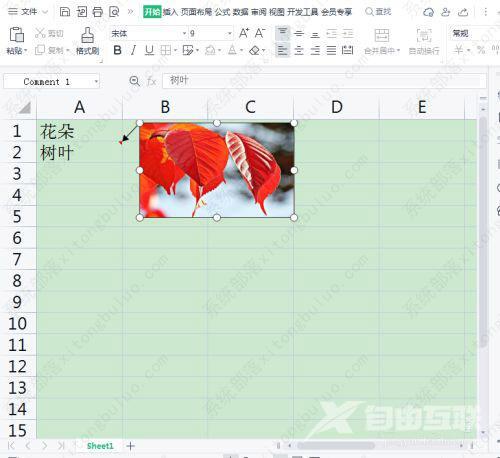wps表格怎么在批注里添加图片?在表格中设置批注,可以让用户更好的进行定义与提醒,那如果还要在批注里添加图片呢?应该怎么操作呢?一起来看看详细的方法吧。 wps表格怎么在批
wps表格怎么在批注里添加图片?在表格中设置批注,可以让用户更好的进行定义与提醒,那如果还要在批注里添加图片呢?应该怎么操作呢?一起来看看详细的方法吧。
wps表格怎么在批注里添加图片?
1、选中单元格,插入批注,打开Excel表格,选中需要插入批注的A2单元格,右键选择【插入批注】。
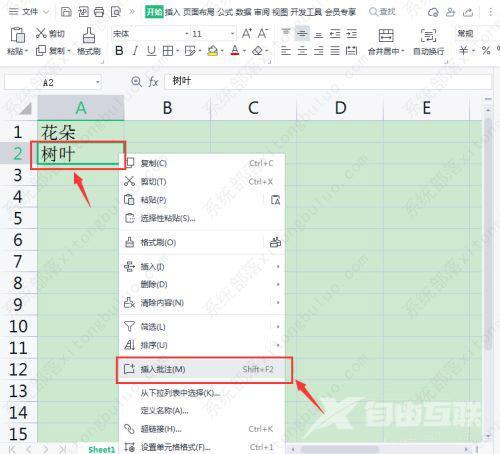
2、设置批注格式,接着,我把批注框的文字删除掉,然后右键选择【设置批注格式】。
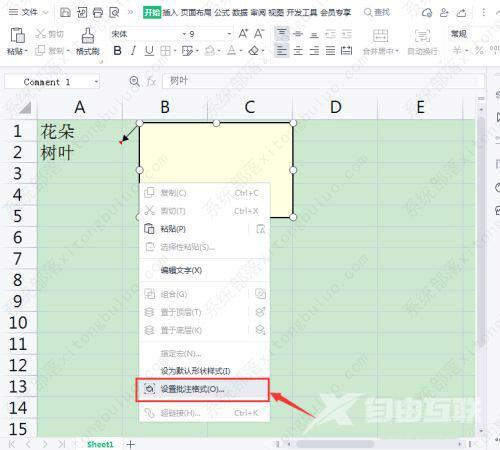
3、颜色-填充效果,我们在线条与颜色里面,点击【颜色】,然后选择为【填充效果】。
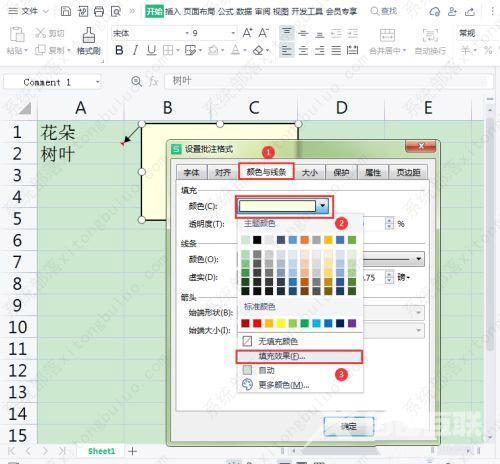
4、选择自己喜欢的图片,在图片里面,点击【选择图片】,选择一张自己喜欢的树叶图片,然后点击【确定】。
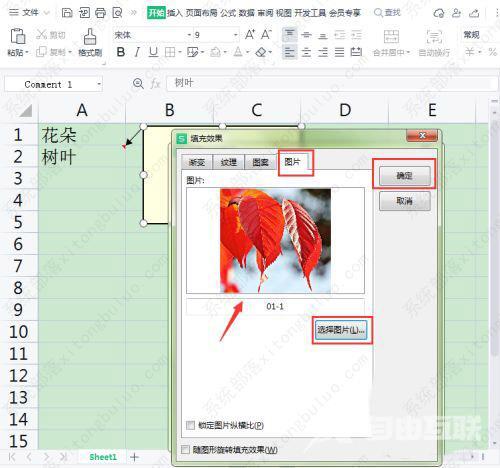
5、设置为无线条颜色,接下来,我们把线条颜色设置为【无线条颜色】,点击【确定】就完成了。
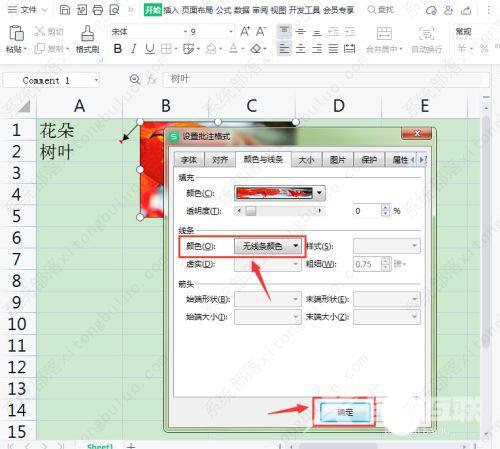
6、添加图片批注效果,最后,我们来看一下A2单元格添加图片批注之后的效果。